روبلوکس ایک لاجواب آن لائن پلیٹ فارم ہے جہاں آپ اپنی مجازی دنیا بناتے ہوئے دوسرے ڈویلپرز کے ڈیزائن کردہ متعدد منی گیمز سے لطف اندوز ہو سکتے ہیں۔ تاہم، بہت سے کھلاڑی شکایت کرتے ہیں کہ روبلوکس پی سی پر کریش ہوتا رہتا ہے اور یہ لفظی طور پر ناقابل عمل ہے۔ اگر آپ بھی اسی مسئلے سے پریشان ہیں تو مایوس نہ ہوں، کیونکہ آپ اسے آسانی سے ٹھیک کر سکتے ہیں۔
کوشش کرنے کے لیے اصلاحات:
ہم نے ان اصلاحات کی ایک فہرست جمع کی ہے جس سے دوسرے صارفین کو Roblox کریش کو روکنے میں مدد ملی۔ آپ ان سب کو آزما نہیں سکتے۔ بس اپنے راستے پر کام کریں جب تک کہ آپ کو ایسا نہ مل جائے جو چال کرتا ہے۔
- کھیل حادثے
درست کریں 1 - اپنے گرافکس ڈرائیور کو اپ ڈیٹ کریں۔
روبلوکس کریش اس بات کی نشاندہی کر سکتا ہے کہ آپ پرانا یا کرپٹ گرافکس ڈرائیور استعمال کر رہے ہیں۔ ہر وقت ہموار گیمنگ کے تجربے کو یقینی بنانے کے لیے، آپ کو جدید ترین گرافکس ڈرائیور انسٹال کرنا چاہیے۔ ڈرائیور اپ ڈیٹ نہ صرف آپ کے چھوٹی چھوٹی گیم پلے کو ٹھیک کرے گا بلکہ بصری کارکردگی کو بھی فروغ دے گا۔
اپنے گرافکس کارڈ کے لیے ڈرائیور کو اپ ڈیٹ کرنے کے دو طریقے ہیں: دستی طور پر یا خود بخود .
آپشن 1 - ڈرائیور کو دستی طور پر ڈاؤن لوڈ اور انسٹال کریں۔
گرافکس کارڈ بنانے والے نئے ڈرائیور جاری کرتے رہتے ہیں۔ آپ صحیح تلاش کرنے میں کچھ وقت گزار سکتے ہیں اور اسے دستی طور پر انسٹال کر سکتے ہیں۔
ایک) مینوفیکچرر کی ویب سائٹس سے اپنے آپریٹنگ سسٹم کے مطابق درست گرافکس ڈرائیور ڈاؤن لوڈ کریں:
دو) ڈاؤن لوڈ کی گئی فائل پر ڈبل کلک کریں اور ڈرائیور کو انسٹال کرنے کے لیے اسکرین پر دی گئی ہدایات پر عمل کریں۔
آپشن 2 - گرافکس ڈرائیور کو خودکار طور پر اپ ڈیٹ کریں۔
اگر آپ کے پاس اپنے گرافکس ڈرائیور کو دستی طور پر اپ ڈیٹ کرنے کے لیے وقت، صبر یا کمپیوٹر کی مہارت نہیں ہے، تو آپ اسے خود بخود کر سکتے ہیں۔ ڈرائیور آسان .
ڈرائیور ایزی خود بخود آپ کے سسٹم کو پہچان لے گا اور اس کے لیے صحیح ڈرائیور تلاش کر لے گا۔ آپ کو یہ جاننے کی ضرورت نہیں ہے کہ آپ کا کمپیوٹر کون سا سسٹم چل رہا ہے، آپ کو غلط ڈرائیور کو ڈاؤن لوڈ اور انسٹال کرنے کا خطرہ مول لینے کی ضرورت نہیں ہے، اور آپ کو انسٹال کرتے وقت غلطی کرنے کی فکر کرنے کی ضرورت نہیں ہے۔
آپ اپنے ڈرائیوروں کو خود بخود اپ ڈیٹ کر سکتے ہیں۔ مفت یا پھر پرو ورژن ڈرائیور ایزی کا۔ لیکن کے ساتھ پرو ورژن یہ صرف 2 کلکس لیتا ہے:
ایک) ڈاؤن لوڈ کریں اور ڈرائیور ایزی انسٹال کریں۔
دو) ڈرائیور ایزی کو چلائیں اور کلک کریں۔ جائزہ لینا بٹن ڈرائیور ایزی پھر آپ کے کمپیوٹر کو اسکین کرے گا اور ڈرائیوروں میں کسی بھی پریشانی کا پتہ لگائے گا۔

3) پر کلک کریں۔ اپ ڈیٹ اس ڈرائیور کا درست ورژن خود بخود ڈاؤن لوڈ کرنے کے لیے جھنڈے والے گرافکس ڈرائیور کے آگے بٹن، پھر آپ اسے دستی طور پر انسٹال کر سکتے ہیں (آپ یہ مفت ورژن کے ساتھ کر سکتے ہیں)۔
یا کلک کریں۔ تمام تجدید کریں کا درست ورژن خود بخود ڈاؤن لوڈ اور انسٹال کرنے کے لیے تمام وہ ڈرائیور جو آپ کے سسٹم پر غائب یا پرانے ہیں۔ (اس کی ضرورت ہے۔ پرو ورژن جو مکمل سپورٹ اور 30 دن کی منی بیک گارنٹی کے ساتھ آتا ہے۔ جب آپ کلک کریں گے تو آپ کو اپ گریڈ کرنے کے لیے کہا جائے گا۔ تمام تجدید کریں .)
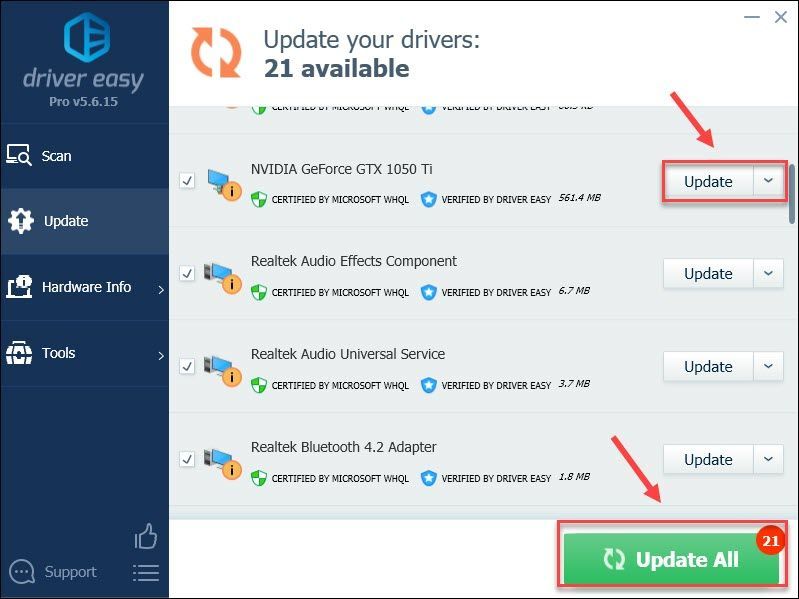
اگر آپ چاہیں تو آپ اسے مفت میں کر سکتے ہیں، لیکن یہ جزوی طور پر دستی ہے۔
ڈرائیور ایزی کا پرو ورژن مکمل تکنیکی مدد کے ساتھ آتا ہے۔اگر آپ کو مدد کی ضرورت ہو تو براہ کرم رابطہ کریں۔ ڈرائیور ایزی کی سپورٹ ٹیم پر support@drivereasy.com .
ڈرائیور اپ ڈیٹ کو کریش ہونے والے مسئلے کو حل کرنا چاہیے اور آپ کی گیمنگ کی کارکردگی کو بھی نمایاں طور پر بہتر کرنا چاہیے۔ لیکن اگر یہ طریقہ کام نہیں کرتا ہے، تو براہ کرم فکس 2 پر جائیں۔
فکس 2 - غیر ضروری پس منظر کے پروگرام بند کریں۔
روبلوکس صحیح طریقے سے کام کرنے میں ناکام ہو سکتا ہے جب بیک گراؤنڈ کا بہت زیادہ عمل ہو اور سسٹم کے وسائل کافی نہ ہوں۔ لہذا گیمنگ سے پہلے، آپ کو ان غیر ضروری پس منظر کے پروگراموں کو بند کر دینا چاہیے۔
ایک) ٹاسک بار پر کسی بھی خالی جگہ پر دائیں کلک کریں اور کلک کریں۔ ٹاسک مینیجر .
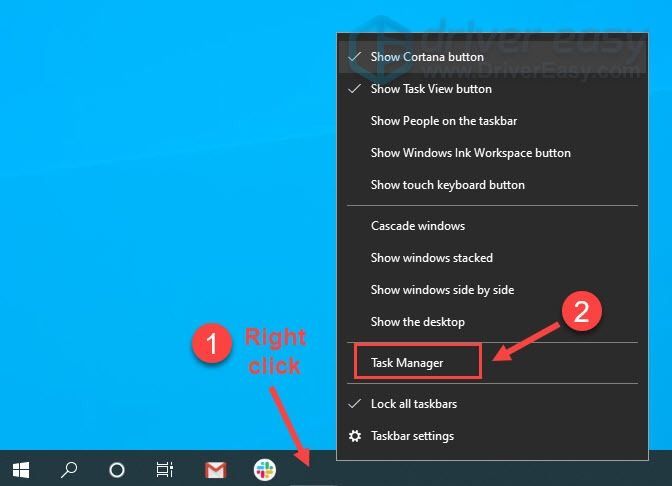
دو) ہر ریسورس ہاگنگ ایپلیکیشن پر دائیں کلک کریں، اور پھر کلک کریں۔ کام ختم کریں۔ ان کو ایک ایک کرکے بند کرنا۔
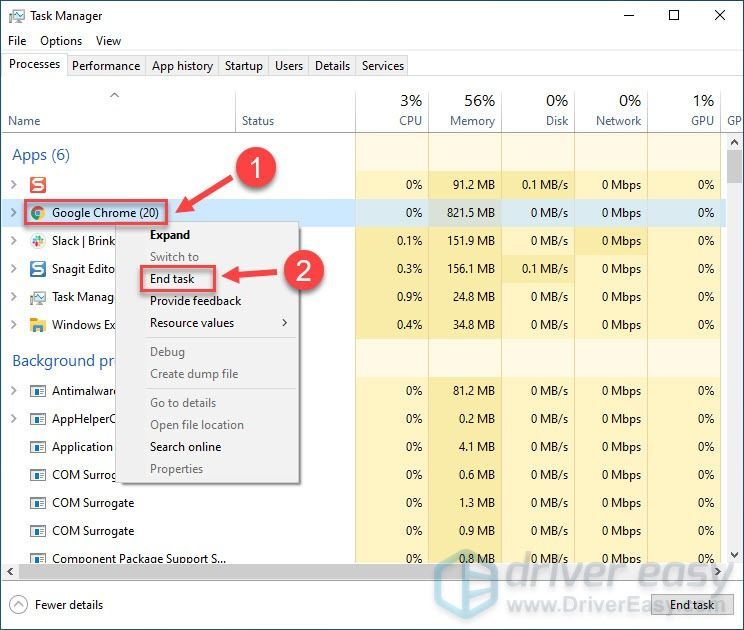 کسی ایسے پروگرام کو ختم نہ کریں جن سے آپ ناواقف ہیں، کیونکہ وہ آپ کے کمپیوٹر کے کام کرنے کے لیے اہم ہو سکتے ہیں۔
کسی ایسے پروگرام کو ختم نہ کریں جن سے آپ ناواقف ہیں، کیونکہ وہ آپ کے کمپیوٹر کے کام کرنے کے لیے اہم ہو سکتے ہیں۔ روبلوکس کو دوبارہ لانچ کریں اور چیک کریں کہ آیا کریش ہونے کا مسئلہ حل ہو گیا ہے۔ اگر نہیں، تو ذیل میں مزید تین طریقے ہیں۔
درست کریں 3 - اپنے اینٹی وائرس کو عارضی طور پر غیر فعال کریں۔
اینٹی وائرس سافٹ ویئر کا مقصد آپ کے کمپیوٹر کو کسی بھی ممکنہ خطرات سے بچانا ہے، لیکن بعض اوقات، یہ حد سے زیادہ حفاظتی ہوتا ہے اور غلطی سے آپ کی ایپس جیسے روبلوکس کو بلاک کر دیتا ہے۔ آپ کر سکتے ہیں۔ اپنے اینٹی وائرس کو عارضی طور پر غیر فعال کریں۔ شناخت کرنے کے لیے کہ آیا یہ مجرم ہے۔
آپ کے اینٹی وائرس کے غیر فعال ہونے پر آپ کن سائٹوں پر جاتے ہیں، آپ کون سی ای میلز کھولتے ہیں اور کون سی فائلیں ڈاؤن لوڈ کرتے ہیں اس کے بارے میں زیادہ محتاط رہیں۔اگر آپ کے اینٹی وائرس کو آف کرنے کے بعد روبلوکس کریش ہونا بند کر دیتا ہے، تو آپ کو اس کی ضرورت ہوگی۔ روبلوکس سے متعلقہ فائلوں کو وائٹ لسٹ کریں۔ تاکہ آپ اسے حسب منشا کھیل سکیں۔ یہ عمل مختلف اینٹی وائرس پروگراموں پر مختلف ہوگا۔ اگر آپ نہیں جانتے کہ یہ کیسے کرنا ہے، تو براہ کرم مزید ہدایات کے لیے اپنے اینٹی وائرس دستاویزات سے رجوع کریں۔
اگر روبلوکس بغیر کسی اینٹی وائرس کے کریش ہوتا رہتا ہے، تو اس کا مطلب ہے کہ اینٹی وائرس ایپلی کیشنز کا کوئی قصور نہیں ہے، اور آپ اگلی اصلاح کے ساتھ آگے بڑھ سکتے ہیں۔
درست کریں 4 - گرافکس کا معیار تبدیل کریں۔
کم طاقت والے کمپیوٹر کو اعلیٰ گرافکس کی سطحوں سے نمٹنا مشکل ہو سکتا ہے۔ لہذا، اگر گرافکس کا معیار بہت زیادہ سیٹ کیا جاتا ہے، تو روبلوکس کے کریش ہونے کا امکان ہے۔ اس معاملے میں، آپ کو مناسب طریقے سے ترتیبات کو ایڈجسٹ کرنا چاہئے، اور یہاں یہ ہے کہ:
ایک) روبلوکس کھولیں۔ پھر، پر کلک کریں مینو آئیکن اوپری بائیں کونے میں۔

دو) منتخب کریں۔ ترتیبات ٹیب پھر، سیٹ کریں گرافکس موڈ کو ہینڈ بک .
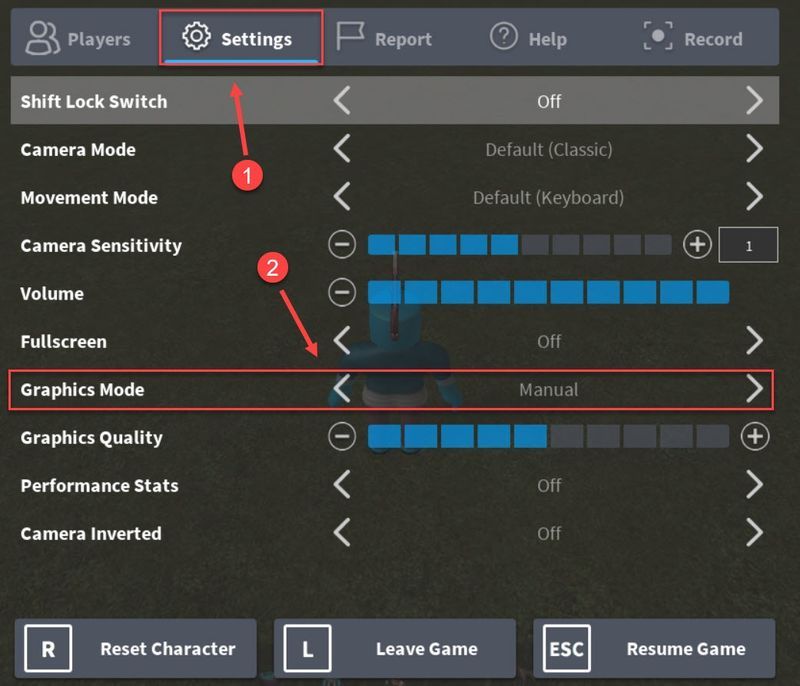
3) سلائیڈر کو آگے گھسیٹیں۔ گرافکس کا معیار بائیں.
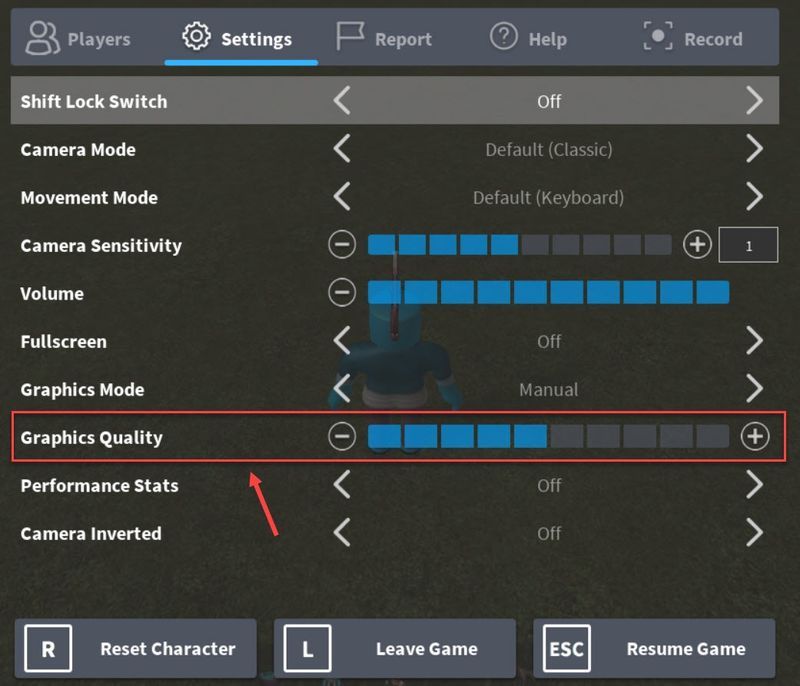
گرافکس کے معیار کو کم کرنے کے بعد، گیم کی رفتار میں نمایاں بہتری آنی چاہیے اور کوئی کریش نہیں ہونا چاہیے۔ لیکن اگر مسئلہ برقرار رہتا ہے، تو ذیل میں اگلا حل کرنے کی کوشش کریں۔
درست کریں 5 - خراب شدہ سسٹم فائلوں کی جانچ کریں۔
سسٹم فائلوں کی گمشدگی یا خراب ہونے سے PC کے مختلف قسم کے مسائل پیدا ہو سکتے ہیں، اور اس میں Roblox کریش بھی شامل ہے۔ یہ چیک کرنے کے لیے کہ آیا آپ کا سسٹم خراب ہو گیا ہے اور اس کی اعلیٰ کارکردگی کو بحال کرنے کے لیے، آپ کو ایک پیشہ ور PC مرمت کے آلے کی ضرورت ہو سکتی ہے۔
ری امیج مختلف طاقتور افعال کے ساتھ ونڈوز کی مرمت کا حل ہے۔ یہ نہ صرف ہارڈ ویئر سے متعلقہ مسائل سے نمٹ سکتا ہے بلکہ وائرس یا مالویئر جیسے کسی بھی حفاظتی خطرات کا بھی پتہ لگا سکتا ہے اور آپ کے کمپیوٹر کے استحکام کو بہتر بنا سکتا ہے۔ سب سے اہم بات، یہ آپ کی حسب ضرورت ترتیبات اور ڈیٹا کو نقصان نہیں پہنچاتا ہے۔
ایک) ڈاؤن لوڈ کریں اور ری امیج انسٹال کریں۔
دو) Reimage کھولیں اور کلک کریں۔ جی ہاں اپنے کمپیوٹر کا مفت اسکین چلانے کے لیے۔
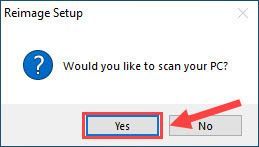
3) Reimage آپ کے کمپیوٹر کو اچھی طرح سے اسکین کرے گا۔ اس میں کچھ منٹ لگ سکتے ہیں۔
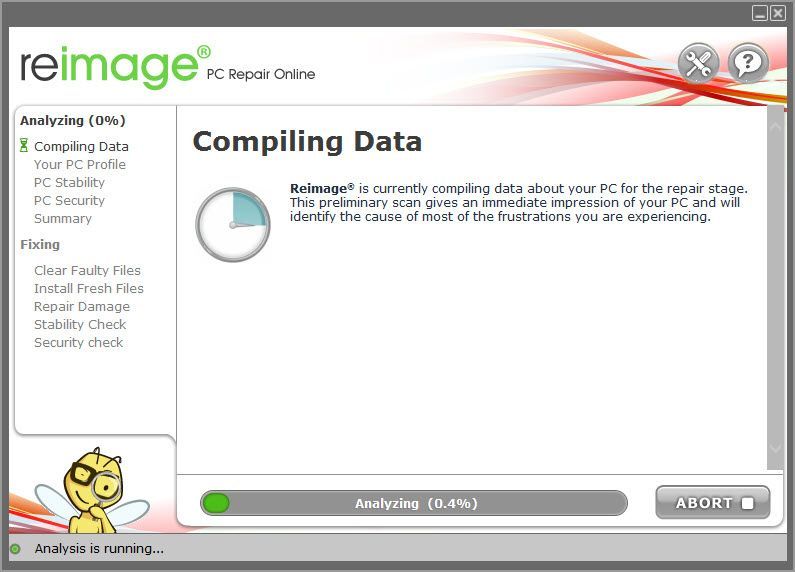
4) ایک بار مکمل ہونے کے بعد، آپ اپنے کمپیوٹر پر تمام مسائل کی تفصیلی رپورٹ دیکھیں گے۔ انہیں خود بخود ٹھیک کرنے کے لیے، کلک کریں۔ مرمت شروع کریں۔ . اس کے لیے مکمل ورژن کی خریداری کی ضرورت ہے۔ اور اس میں 60 دن کی رقم واپس کرنے کی گارنٹی بھی ہے تاکہ اگر Reimage سے مسئلہ حل نہیں ہوتا ہے تو آپ کسی بھی وقت رقم واپس کر سکتے ہیں۔
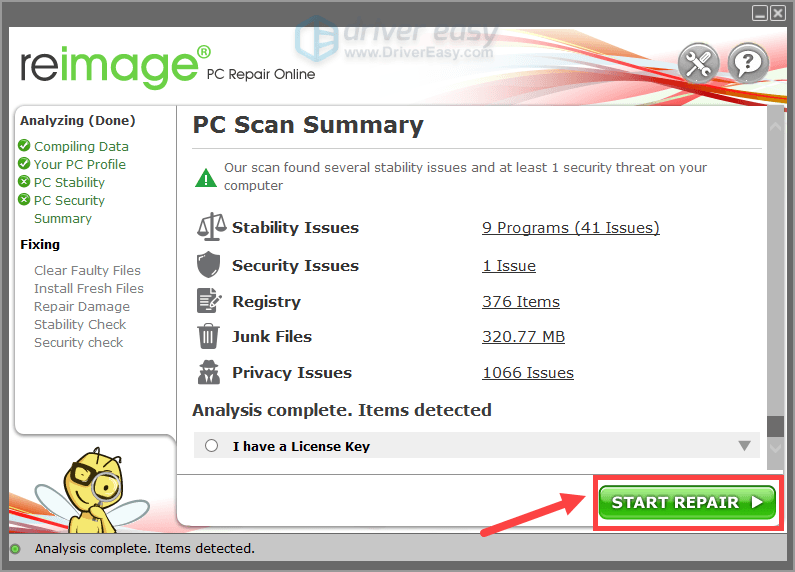
کھیل کو دوبارہ ٹیسٹ کریں۔ اگر کریش غائب نہیں ہوتے ہیں، تو آخری ٹھیک کرنے کی کوشش کریں۔
فکس 6 - روبلوکس کو دوبارہ انسٹال کریں۔
اوپر دیے گئے طریقے روبلوکس کے کریش ہونے والے مسئلے کو حل کر سکتے ہیں، لیکن اگر ایسا نہیں ہوتا ہے تو، آخری حربے کے طور پر روبلوکس کو دوبارہ انسٹال کرنے کی کوشش کریں۔ اپنے کمپیوٹر سے Roblox کو مکمل طور پر ہٹانے اور دوبارہ انسٹال کرنے کے لیے، براہ کرم نیچے دی گئی ہدایات پر احتیاط سے عمل کریں۔
ایک) اپنے کی بورڈ پر، دبائیں۔ ونڈوز لوگو کی کلید اور آر ایک ہی وقت میں رن باکس کو مدعو کرنے کے لیے۔ پھر، ٹائپ کریں۔ appwiz.cpl اور کلک کریں ٹھیک ہے .
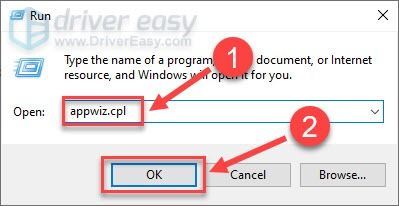
دو) روبلوکس ایپ پر کلک کریں اور کلک کریں۔ ان انسٹال کریں۔ .
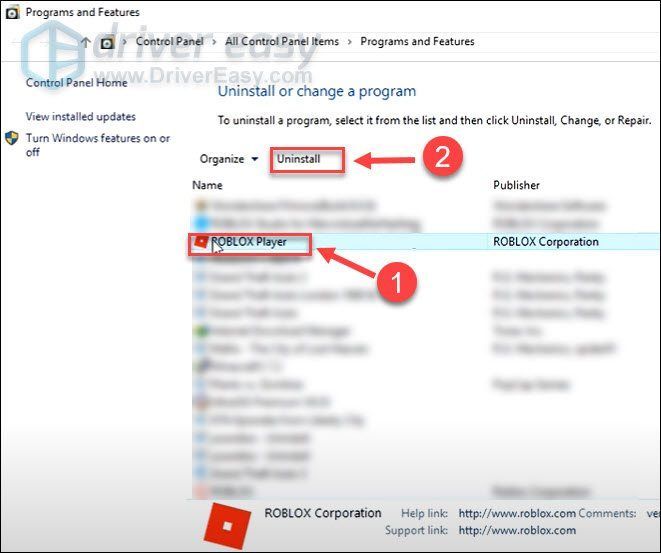
3) اپنے کی بورڈ پر، دبائیں۔ ونڈوز لوگو کی کلید اور اور ایک ہی وقت میں فائل ایکسپلورر کھولنے کے لیے۔
4) پر نیویگیٹ کریں۔ C:Users(Your Windows Username)AppDataLocal . پھر، پر کلک کریں روبلوکس فولڈر اور دبائیں کلید کو حذف کریں۔ آپ کے کی بورڈ پر۔
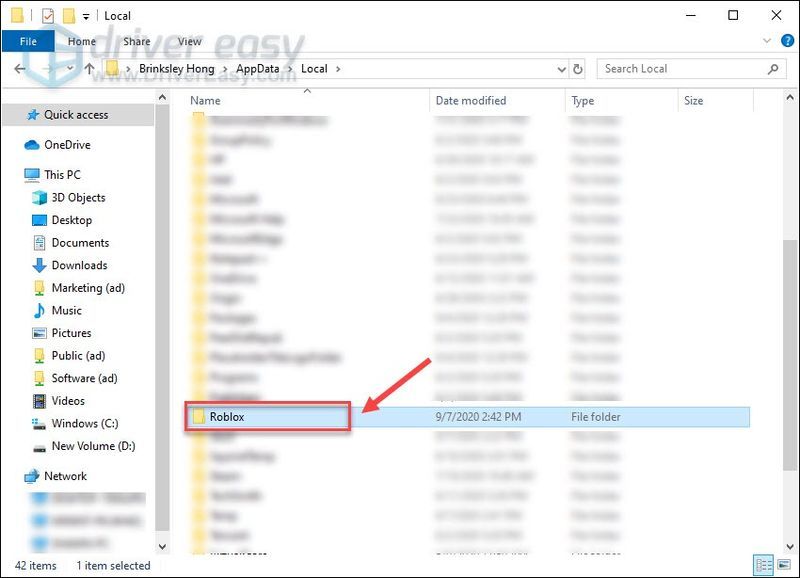
5) ڈاؤن لوڈ کریں روبلوکس اپنے مائیکروسافٹ اسٹور سے اور گیم کو دوبارہ انسٹال کریں۔
کسی بھی روبلوکس گیمز میں یہ دیکھنے کے لیے شامل ہوں کہ آیا وہ اب بہت زیادہ آسانی سے چل رہے ہیں۔
ہمیں خوشی ہو گی اگر آپ نے Roblox کے کریش ہونے والے مسئلے کو درج کردہ اصلاحات میں سے کسی ایک کے ساتھ حل کر لیا۔ اگر آپ کے پاس مزید سوالات یا مشورے ہیں، تو ہمیں ذیل میں تبصرہ کرنے میں سنکوچ نہ کریں۔






